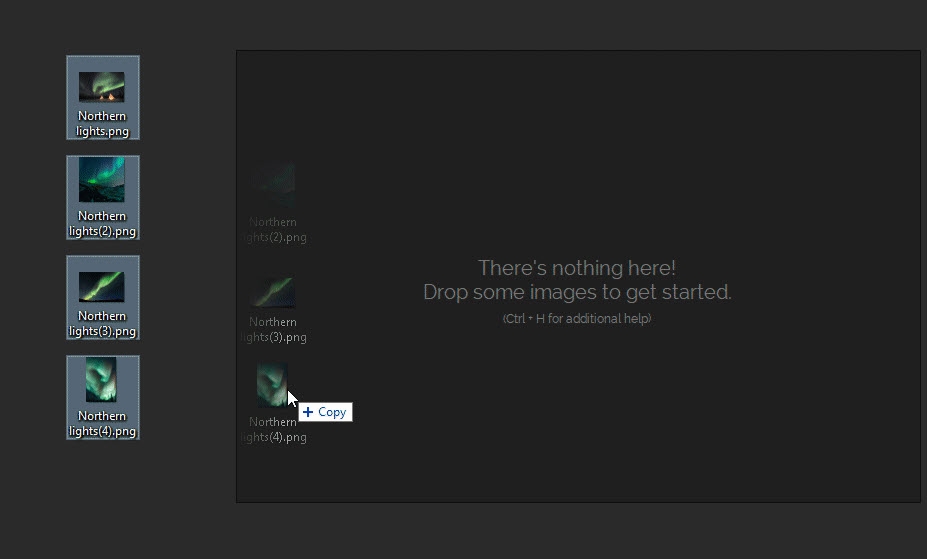PureRef32位/位版是一个的程序,适用于Windows、Mac和Linux,可以跟踪您的图像,无论您是在收集灵感、制作心情板,还是需要为您的绘画或3D模型提供参考图片,PureRef都能让您专注于创作。
PureRef使用方法
可以直接将本地的图片拖进去,也可以直接将网页的图片拖进去
PureRef作方法
控制(以下需配合鼠标左键)
鼠标中键/按住Alt:移动画布
鼠标/按住Z:缩放画布
按住S:查看目标位置颜色(可复制16进制颜色代码)
按住D:查看目标位置在图片窗的位置
按住Ctrl:旋转
按住Ctrl+Shift:以45度旋转
按住Ctrl+Alt:缩放
按住Alt+Shift:翻转
按住Alt+Shift+Ctrl:调整透明度
按住C:裁剪
按住V:在图片窗内移动
按住Shift+V:在图片窗内缩放
空格:聚焦选中图片(在窗口内最大化选择的图片)
小键盘上:将选中图片放在最上层
小键盘下:将选中图片放在最下层
小键盘左:聚焦上一张图片
小键盘右:聚焦下一张图片
Del:删除选中图片
快捷键
Ctrl+x:关闭软件
Ctrl+V:粘贴(可粘贴文本和图片)
Ctrl+M:最小化窗口
Ctrl+F:全屏窗口
Ctrl+Shift+A:置顶窗口
Ctrl+Shift+B:置低窗口
Ctrl+U:设置
Ctrl+Shift+P:自动排序全部图片
Ctrl+H:帮助
Ctrl+J:关于
Ctrl+Z:撤回
Ctrl+Shift+Z:重做
Ctrl+C:复制
Ctrl+N:文字笔记(目前无法输入中文,建议直接Ctrl+V粘贴文本)
Ctrl+T:鼠标穿透(无法选定窗口)
Ctrl+Y:将选择的图片覆盖在屏幕上(可作其他软件)
Ctrl+Shift+R:将窗口调整至选择的图片窗口大小
Ctrl+W:锁定窗口位置
Ctrl+O:优化画布
Ctrl+G:重置相机
Ctrl+Shift+G:重置相机缩放
Ctrl+R:锁定画布
Ctrl+Alt+G:黑白显示所有
Ctrl+K:清理画布
Ctrl+Shift+C:重置选择的图片窗口的裁剪
Ctrl+Shift+T:重置选择的图片窗口的变换(缩放,旋转,翻转)
Ctrl+Shift+O:打开选择图片的位置
Alt+T:开关选择图片的双线取样(开了可以看到像素点)
Alt+G:开关选择图片的灰度
Ctrl+P:自动排序选择图片
Ctrl+Alt+N:按名字排序选择图片
Ctrl+Alt+A:按添加时间排序选择图片
Ctrl+小键盘 上下左右:将选择图片 上下左右 对齐
Ctrl+Alt+S:堆叠选择图片
Ctrl+Alt+上:按大小规格化所有图片窗
Ctrl+Alt+左:按高度规格化所有图片窗
Ctrl+Alt+右:按宽度规格化所有图片窗
Ctrl+S:保存
Ctrl+Shift+S:另存为
Ctrl+E:导出场景(将整个画布导出为PNG图片)
Ctrl+Alt+I:导出所有图片
Ctrl+Shift+I:导出选择图片
Ctrl+L:载入
Ctrl+I:载入图片
Alt+数字:载入预设界面配色(1黑2白3透4567自定)
Ctrl+加减号:调整整体透明度(注意,主键盘的那是等号)
Ctrl+Shift+L:加载最近
PureRef使用说明
1.这个小界面可以通过拉四角来调整。您可以根据自己的喜好调整大小。
2.鼠标右键 – 您可以拖放界面,可以将其移动到屏幕上的适当位置。
3.在purerep界面中按住鼠标并移动鼠标以在界面内移动。
4.鼠标左键是选择图片。
5.如果是图片,你只想显示它的一部分,按住键盘上的C键,使用鼠标左键在图片想要显示的区域中绘制一个选项,它将自动显示裁剪。如果要取消裁剪,请选择图像,shift +命令+ C将执行。
6.您可以直接单击右键选择模式,也可以在菜单栏中选择模式。有很多模式。您可以选择此参考图片以显示在顶部,或让参考图片忽略鼠标作。固定在屏幕上,无论你如何画ps,这个框总是显示在一个固定的位置)
PureRef软件特色
•主界面清爽干净,没有任何无用的功能。
•可以让你的参考图有一个简单有序的排版。
•镜像旋转缩放的功能,小伙伴们再也不用去ps里来回翻转了。
•有自己的保存格式。